INSTALASI DAN KONFIGURASI MAIL SERVER DEBIAN 8.2
Setelah kita mengerti apa itu mail server dan fungsinya, saat nya kita melakukan instalasi, ikuti langkah-langkah di bawah ini.Langkah-langkah :
- Pertama, kita install dulu mail server nya dengan memasukkan perintah :
#apt-get install postfix courier-imap courier-pop - Jika muncul tampilan seperti ini, langsung tekan Enter saja
- Di bawah ini adalah tampilan untuk mengkonfigurasi postfix, tekan Tab lalu pilih Ok dan tekan Enter.
- Selanjutnya, pilih Internet Site lali klik Ok.
- Kemudian, tambahkan mail server nya, contoh gambar di bawah ini., lalu klik OK
mail.DNS Server - Dalam menu configuring courier-base, pilih Yes.
- Selanjutnya buat folder mail dengan perintah :
#maildirmake /etc/skel/Maildir/ - Kemudian anda edit file main.cf dengan pertintah :
#nano /etc/postfix/main.cf - Ini adalah tampilan awal sebelum di edit.
- Kemudian tambahkan baris berikut ke bagian paling akhir dari file konfigurasi :
home_mailbox = Maildir/ Setelah di tambahkan, keluar dan simpan dengan menekan CTRL+X > Y > Enter. - Selanjutnya masukkan perintah :
#dpkg-reconfigure postfix - Seperti langkah installasi tadi ini hanyalah langkan untuk re-install seperti di windows tetapi dengan konfigurasi yang diubah oleh konfigurasi kita , seperti gambar dibawah ini silahkan tekan enter untuk ok
- Kemudian akan muncul pilihan seperti gambar dibawah ini silahkan anda pilih “Internet site” lalu tekan tab pilih ok tekan enter
- Lalu muncul kotak seperti gambar dibawah ini silahkan anda tekan tab pilih ok tekan enter
- Lalu anda diminta memasukan postmaster silahkan anda kosongkan saja lalu tekan tab pilih ok tekan enter
- Kemudian akan muncul seperti kotak dibawah untuk alamat - alamat penerima email , tidak perlu ditambahkan apapun default saja tekan tap pilih ok tekan enter
- Kemudian muncul “Force synchronous updates on mail queue “ silahkan tekan tab pilih No tekan enter
- Setelah itu muncul “local network” silahkan tambahkan “0.0.0.0/0” tekan tab pilih ok tekan enter seperti gambar dibawah ini.
- Lalu setelah itu muncul pertanyaan “use procmail for local delivery ?” silahkan tekan tab pilih no tekan enter
- Lalu muncul “mailbox size limit”, biarkan 0 saja secara default tekan tab pilih ok tekan enter
- Setelah itu muncul lagi “local address extension character” biarkan saja, setelah itu silahkan tekan tab pilih ok tekan enter
- Lalu muncul piilhan internet protocol silahkan anda pilih IPV4 dengan tombol arah tekan tab pilih ok tekan enter
- Setelah proses nya selesai, restart postfix nya dengan memasukkan perintah :
#/etc/init.d/postfix restart - Kemudian restart courier-pop nya dengan memasukkan perintah :
#/etc/init.d/courier-pop restart - Kemudian restart courier-imap nya dengan memasukkan perintah :
#/etc/init.d/courier-imap restart - Kemudian restart bind9 nya dengan memasukkan perintah :
#/etc/init.d/bind9 restart - Setelah installasi dan konfigurasi mail server selesai silahkan anda menambahkan user baru untuk login ke web mail nanti dengan perintah :
#adduser terserah - Masukkan password nya dan masukkan kembali passwordnya.
- Selanjutnya saya akan membuat user lagi sebagai nanti percobaan untuk mentest mail server menggunakan webmail dengan memasukkan perintah :
#adduser terserah - Masukkan password nya dan masukkan kembali passwordnya.
- Selanjutnya tekan Enter terus hingga muncul tampilan seperti ini, langsung tekan Enter saja.
- Proses instalasi mail server sudah selesai, untuk menguji nya, langkah selanjutnya harus menginstall webmail (Squirrelmall)




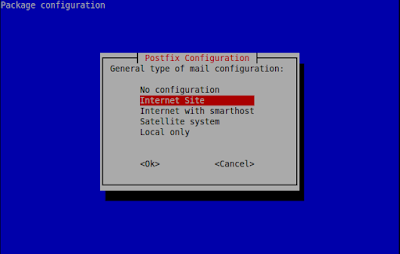

















Out Of Topic Show Konversi KodeHide Konversi Kode Show EmoticonHide Emoticon